Aktivera Textförslag för Hårdvarutangentbord i Windows 10
Windows 10 erbjuder en funktion för textförutsägelse, liknande den som finns på Android och iPhone. Microsoft benämner denna funktion ”textförslag”. Funktionen är standardmässigt integrerad i Windows 10:s pektangentbord, men den kan även aktiveras för ett traditionellt, fysiskt tangentbord. Medan du skriver kommer textförslagen att visas i en liten, flytande ruta ovanför texten.
Den här inställningen kan justeras i appen Inställningar. För att öppna Inställningar, tryck antingen på Windows-tangenten + I, eller klicka på kugghjulsikonen i Startmenyn.
I fönstret Inställningar, klicka på ikonen märkt ”Enheter”.
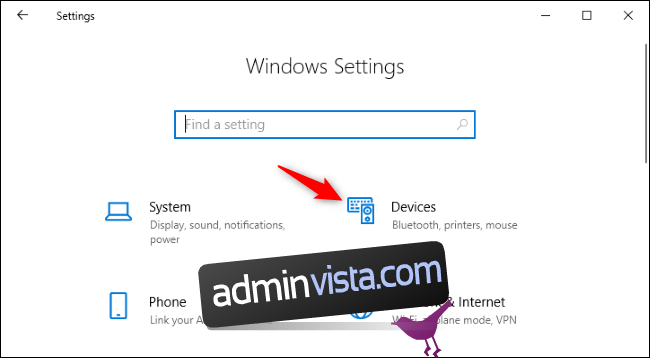
I den vänstra menyn, välj ”Skriv”. Skrolla ner till sektionen ”Hårdvarutangentbord” och aktivera alternativet ”Visa textförslag medan jag skriver”.
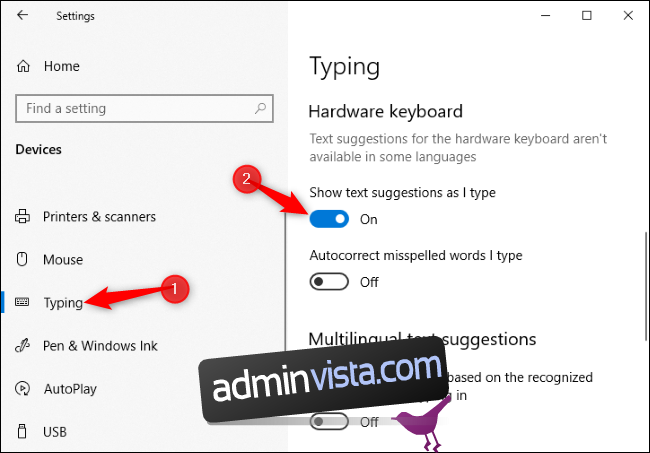
Som Inställningsappen påpekar, är ”textförslag för hårdvarutangentbordet inte tillgängliga på alla språk”. Microsoft tillhandahåller inte en officiell lista över vilka språk som stöds. Vi har själva testat funktionen med ”Engelska (USA)”. Om du behöver använda ett annat språk är det möjligt att textförslagsfunktionen inte fungerar.
Om du också vill att Windows 10 automatiskt ska korrigera felstavade ord medan du skriver med ditt hårdvarutangentbord, kan du aktivera alternativet ”Autokorrigera felstavade ord jag skriver”.
För de som ofta skriver på flera olika språk, bör man aktivera ”Visa textförslag baserat på de erkända språken du skriver i” som finns under ”Flerspråkiga textförslag”. Windows 10 kommer då att försöka identifiera vilket språk du använder och erbjuda textförslag baserat på det.
När du nu skriver på ditt fysiska tangentbord, kommer du att se en popup-ruta med textförslag. Denna funktion fungerar i de flesta program, inklusive Office-program som Microsoft Word, webbläsare som Google Chrome och till och med i Anteckningar.
Det finns två sätt att välja ett av de föreslagna orden. Du kan trycka på uppåtpilen för att flytta fokus till förslagsfältet, sedan använda vänster- och högerpilarna för att välja ett förslag, och slutligen trycka på Enter eller mellanslagstangenten. Alternativt kan du använda muspekaren för att klicka direkt på önskat förslag.
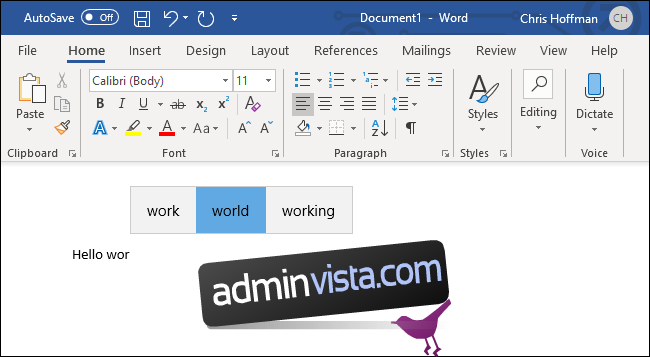
Denna funktion infördes i Windows 10 i och med uppdateringen från april 2018 (version 1803). Inställningen för textförutsägelse styrs av DWORD-värdet ”EnableHwkbTextPrediction” som finns i Windows-registret under HKEY_CURRENT_USER\Software\Microsoft\InputSettings. Om värdet är satt till 1, är funktionen aktiverad. Om värdet är 0, är funktionen inaktiverad.